
- •Теоретические сведения.
- •Ход работы
- •Самостоятельная работа.
- •5.9 Открываем клавишей f12 окно кода программы Unit3.Cpp. И в конструкторе формы запишем ниже приведенный текст функции.
- •Int X, y;// : Integer;
- •Int VX, Vy ;//: Integer;
- •5.12 Измените код программы так , чтобы холодный и горячий газы были разного цвета.
- •5.13. Проверить работу программы . Убедится, что все кнопки главной формы работают. Оформить самостоятельную работу в отчет.
Самостоятельная работа.
5.1 Добавьте в проект две новые формы Выберите пункт меню FILE-> NEW-> FORM Или выберите на панели инструментов кнопку NewForm
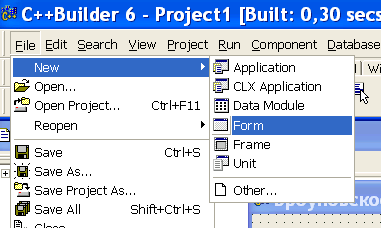
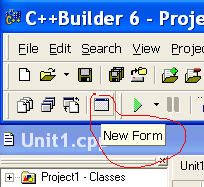
После этого на экране появится две новые формы с именем Form2 и Form3,а в окне кода программы два новых файла Unit2.cpp и Unit3.cpp
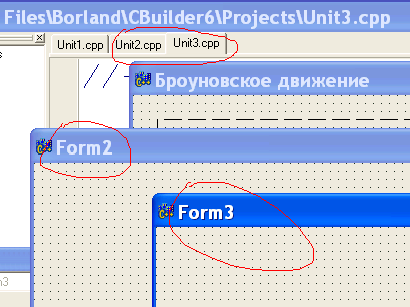
5.2 Установим в проекте порядок окон так, чтобы при запуске программы появлялось только одно окно с меню в виде кнопок, это будет форма 2
Для этого перейдем в пункт менюProject-> Options Появится окно
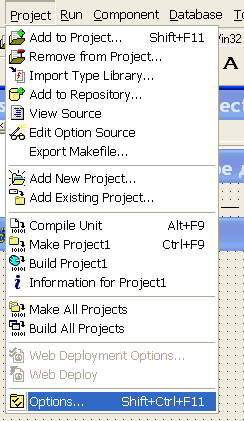
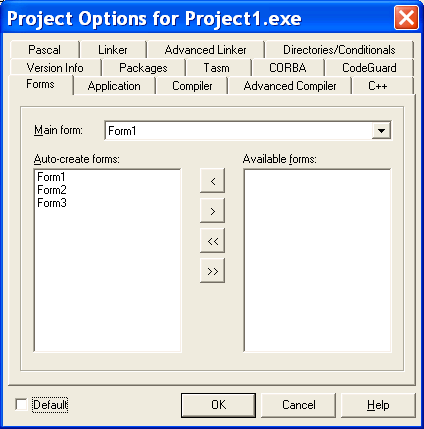
Изменим поле Main form выберем Form2
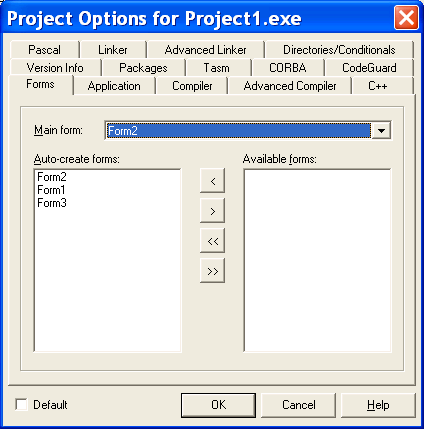
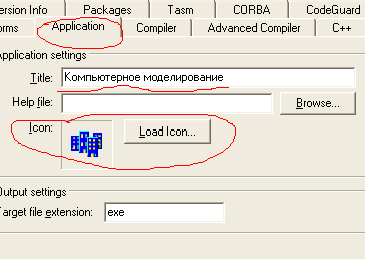
Перейдите на закладку Application и введите имя проекта, и добавьте собственную иконку, сделав её предварительно во встроенном редакторе, как было сделано в ПРОЕКТ №3.
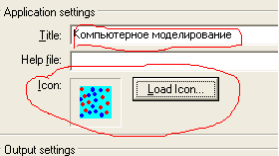
Нажмите
кнопку ОК и вернитесь на форму 2.
![]()
5.2 Измените форму 2 по примеру на рисунке, добавьте кнопки Button, измените заголовок формы, добавьте иконку
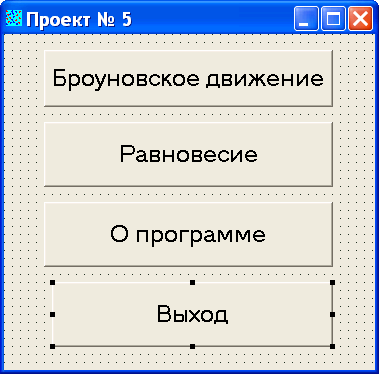
Запустите программу, проверьте, чтобы обязательно появлялось окно следующего вида
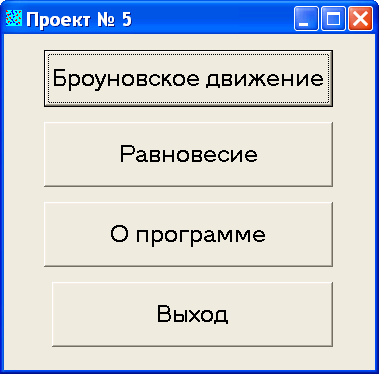
5.3 Запрограммируйте кнопку выход, командой
Application->Terminate();//команда закрывает все окна в проекте.
Сохраните проект, не забудьте про новые модули Unit2.cpp и Unit3.cp, запустите программу на выполнение, и проверьте кнопку Выход.
5.4 Запрограммируйте кнопку «О программе»
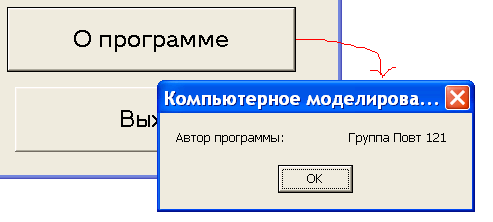
void __fastcall TForm2::Button3Click(TObject *Sender)
{
ShowMessage(" Автор программы: Группа Повт 121");
}
5.5 Нажатие клавиши F12 перейти в окно кода программы. Добавить подключение файлов Unit1.h и Unit2.h.
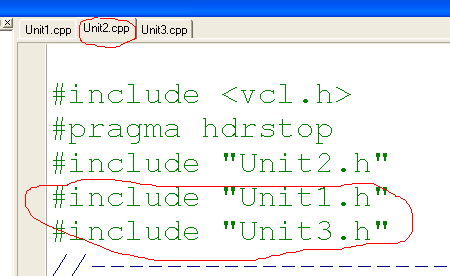
5.6. Запрограммируем кнопку «Броуновское движение», так чтобы при нажатии на неё запускалась на выполнение программа с формой FORM1.
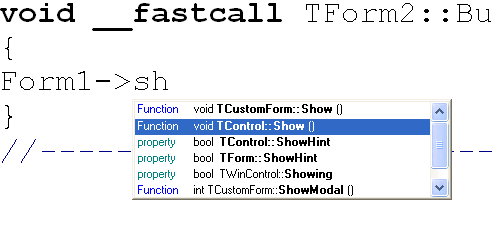
Сохранить проект, запустить на выполнение проверить работоспособность кнопок меню.
5.7 Приступим к программированию кнопки «Равновесие» , выполняющий моделирование второго начало термодинамики. Открываем двумя щелчками мыши заготовку для кода программы.
void __fastcall TForm2::Button2Click(TObject *Sender)
{
// запишем команду открытия формы 3.
}
5.8 Установите на форме такие же компоненты, что и на форме 1.Компонеты Image с новым именем Screen, компоненту Button1 с новым именем StarStopBtn . Две компоненты Label с новыми именами TLeft и TRight.
Основу программного кода берем проект№ 4.2. «Идеальный газ»
В отличие от «Идеального газа», здесь нам приходится иметь дело с двумя видами молекул: холодными и горячими, причем первые изначально находятся в левой половине аквариума, а вторые в правой.
В процессе работы программы полезно вывести на экран температуру молекул в каждой половине аквариума. Вывести значения температур проще всего в двух элементах TLabel. Не забудем, что при выводе числа в метку( строку) необходимо преобразовать его, используя функцию преобразования из ЦелогочислаВСтроку : IntToStr(число).
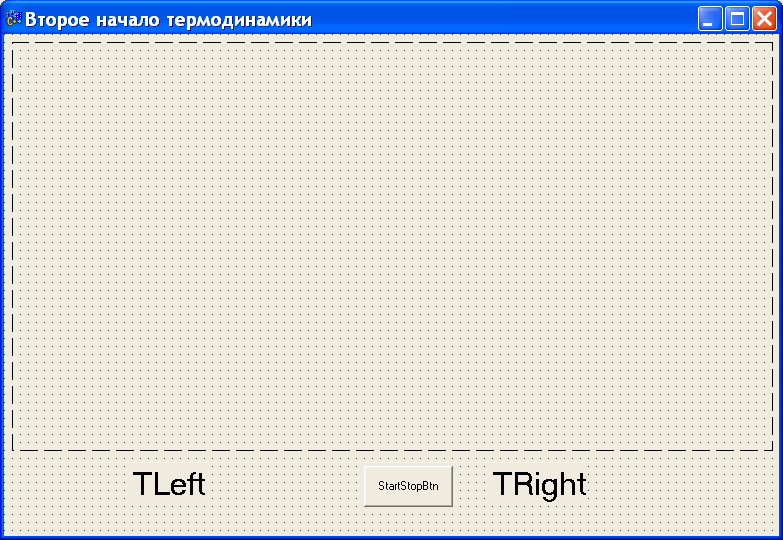
5.8 . Сохраняем проект, запускаем на выполнение, нажимаем на кнопку «Равновесие», и убеждаемся что открывается новое окно с двумя метками и кнопкой. Теперь научимся программно изменять надписи на кнопке и метках без использования Инспектора Объектов.
